2019 年,macOS 發布了 Catalina,從此 Mac 從 Bash 切換到 Zsh 作為預設登入 shell。因此,某些 Zsh 命令在系統更新後可能無法訪問。 macOS Catalina 或更高版本(如 Big Sur、Monterey 和 Ventura)的用戶可能會收到一條消息,例如Zsh: command not found ,我們將在接下來討論,其他 Zsh: command not found 錯誤包括Zsh: command not found: brew , Zsh 命令未找到:pip,Zsh:命令未找到:nvm,或 Zsh:命令未找到:npm。發生此錯誤的原因有多種。
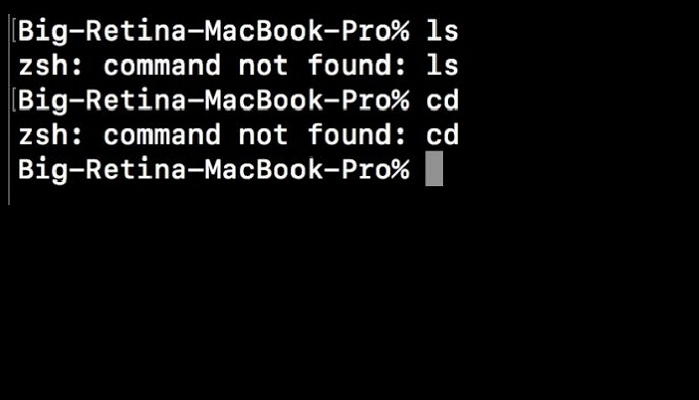
Mac 上找不到 Zsh 命令錯誤的原因
在使用 Unix、Linux 或 macOS 時,很多人都會遇到這個“找不到 Zsh 命令”的問題。用戶繼續在論壇上搜尋它的答案。因此,我們選擇提供所有可能的解決方案來解決這個問題。首先,“Zsh: command not found”最常由以下原因引起:
1. MAC 上拼寫錯誤的 Zsh 命令
第一次在 Mac 上使用 Zsh 命令時,用戶通常會犯錯誤,例如添加額外的符號或未能在需要的地方包含空格。錯誤拼寫的命令對於 macOS 是不可讀的。因此,它會提醒您命令錯誤。如果遇到“zsh command not found”的問題,請確保命令正確。
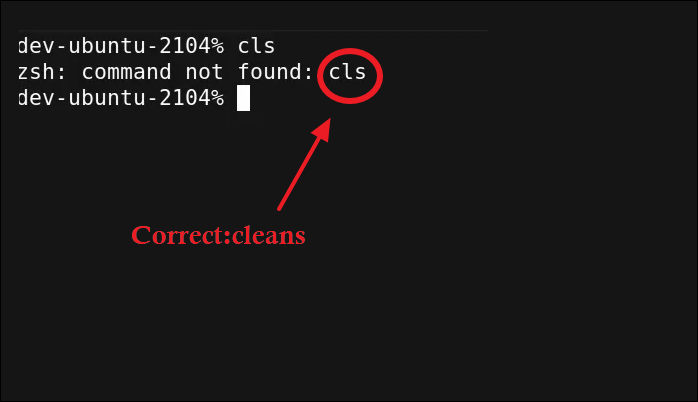
2. 命令有效,但沒有安裝包
用戶經常嘗試執行一個命令,但是沒有安裝必要的包,所以他們會收到“找不到 Zsh 命令”的消息。當命令有效且拼寫正確時,用戶最好判斷自己是否安裝了必要的包。
3. zsh命令預設環境配置的改變
由於macOS 更新到新版本,命令的典型環境有所不同,大多數Linux bash命令存儲在其中,但不適用於 Zsh 命令。因為,預設情況下,Zsh 不會從之前指定的地址讀取環境變量。
如何使用 5 個解決方案修復 Zsh Command Not Found 錯誤
Mac 上的Zsh: command not found問題可能會在幾種不同的情況下發生。您可能會在macOS Monterey或任何其他使用 z-shell 的 macOS 版本上收到消息。
在開始這 5 個解決方案之前,您可以先觀看以下教程視頻,了解修復Zsh 命令未找到錯誤的方法。
- 00:00 - 簡介
- 00:40 - 檢查終端機是 Zsh 還是 bash
- 01:08 - 下載適用於 Mac 的 mysql 服務器
- 02:51 - 創建 .zprofile
- 04:15 - 為 mysql 配置路徑
- 05:00 - 使用 mysql -u root -p
如果您對修復錯誤仍有疑問,請繼續閱讀以下解決方案。
解決方案 1. 未找到 Zsh 命令時檢查語法
當使用 Mac 的終端機並收到“Zsh: command not found”消息時,您應該首先查看命令的語法。最好將原始內容複製到終端機中,而不是手動輸入。此外,將您的命令與使用相同命令的其他示例進行比較會很有幫助。
解決方案2.確保安裝了zsh命令的包
您經常嘗試執行命令,但未安裝必要的軟體包。如果您的命令有效且拼寫正確,是否意味著您需要檢查是否安裝了所需的軟體包?答案是不。當您知道找不到 Zsh 命令時,請確保您沒有忘記在您的 Mac 上安裝該命令的包。
解決方案 3. 設定 $Path 環境以修復未找到 Zsh 命令
要解決Zsh: command not found 錯誤,第二個修復是驗證“ $PATH ”環境變量是否配置正確。
如果您已經安裝了該軟體包但仍然收到“Zsh:未找到命令錯誤”,則說明有問題。它表明您需要為您的命令包創建一個 PATH 變量。
這是設定導出路徑的示例:
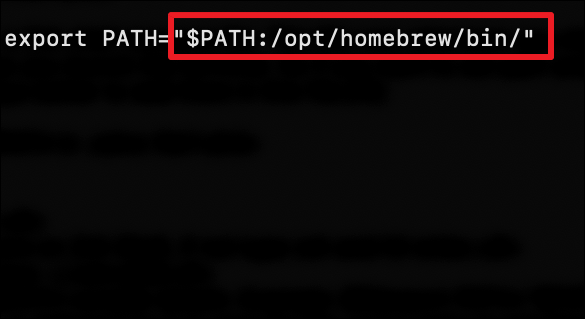
大多數軟體包在macOS update 或 clean install中自動設定路徑變數。執行自定義安裝時,您有時可能需要在 Linux 或 macOS 中手動設定路徑變數。
解決方案 4. 在 .zshrc 檔案中設定 Zsh 命令路徑
當您在安裝軟體包並設定路徑變數後退出並重新登入終端機時,仍然看到錯誤Zsh command not found 。在.zshrc 檔案中配置命令路徑使其正確。
每次關閉並重新打開終端機時,您的 .zshrc 檔案將運行並設定命令路徑。要編輯 .zshrc 檔案,請執行以下步驟。
步驟 1. 打開 macOS 終端機。
步驟 2. 驗證您使用的是 Zsh Shell;如果沒有,請輸入zsh並按 Enter 鍵進行檢查。
步驟 3. 在視窗中輸入nano /.zshrc 。
步驟 4. 現在添加您的 $PATH 變量訊息
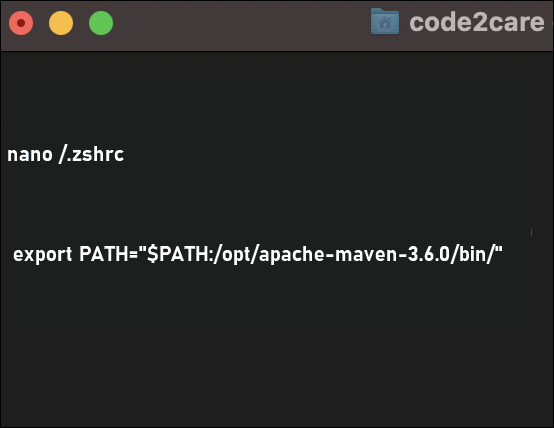
步驟 5. 要保存檔案,請按 Control + X、Y,然後輸入以關閉 Nano 編輯器。
步驟 6. 要提交更改,請立即執行命令 source /.zshrc。
解決方案 5. 重新安裝 macOS 以修復找不到 Zsh 命令
如果您在 macOS 中紮根並碰巧破壞了特定的系統檔案或資料夾,您可能無意中刪除了終端機命令所需的檔案。如果發生這種情況,您應該在 Mac 上恢復已刪除的檔案。
在不格式化驅動器的情況下重新安裝 macOS將允許您返回到以前的設定並修復找不到的 Zsh 命令。雖然重裝操作系統應該不會導致數據丟失,但還是建議先對重要檔案進行備份。如果找不到重要數據,請嘗試在重新安裝 macOS 後恢復檔案。
附加訊息:如何在 Mac 上恢復已刪除的數據
正如我們在解決方案 5 中提到的,重新安裝 macOS 可能是修復 Zsh 命令未找到錯誤的有用方法。但此外,在重新安裝或更新後在 Mac 上恢復已刪除的檔案也很重要。
如果您注意保護您的數據,這將是有益的,因為不正確的更新過程或錯誤的命令可能會導致丟失您的檔案和數據。這是一款出色的數據恢復工具,尤其是 Mac 上的Mac 垃圾恢復工具: EaseUS Data Recovery Wizard Mac 版 。
查看步驟並了解如何使用該軟體恢復 Mac 上已刪除的檔案。
步驟1. 選擇您重要資料和檔案被刪除的位置,點擊「掃描」按鈕。

步驟2. 軟體將執行快速掃描和深度掃描,並盡可能找到所選磁區上更多的刪除的檔案。

步驟3. 掃描結果將顯示在左側面板,只需選擇檔案,然後點擊「立即恢復」按鈕即可救回。

結論
總的來說,“Zsh command not found”問題是由 bash shell 和 Zsh shell 之間的差異引起的。不同版本的 macOS 無法完全兼容。如果您剛剛更新您的 Mac 並發現您的 Zsh 命令出現問題,我們希望以下解決方案可以幫助您。此外,您的 Mac 設備可能會使用 EaseUS Data Recovery Wizard for Mac 有效地保護您的數據。
未找到 Zsh 命令常見問題解答
在這裡,我們列出了 4 個您可能也感興趣的問題。在此處查看並找到答案。
1. Mac 預設是 Zsh 嗎?
在 macOS Catalina 之後,zsh 是 Mac 上的預設設定。但是在低於 Catalina 的 macOS 版本上,Zsh 不是 Mac 上的預設命令 shell。
2. 如何在 Mac 上啟動 Zsh?
打開“Shell”選項卡-點擊“運行命令”- 輸入“zsh”。
3. 如何在Mac上打開Zsh終端機?
- 步驟 1. 點擊 Mac 程式塢中的 Launchpad 圖示。
- 步驟 2. 在字段中搜尋“Terminal”。
- 步驟 3. 點擊終端機。
- 步驟 4. 輸入“Zsh”以啟動它。
4. 如何修復 macOS 的“Zsh: command not found brew”錯誤?
確保您已經正確安裝了 brew 並且正確設定了路徑。
- 步驟 1. 使用命令 nano /.zshrc 打開 .zshrc 檔案。
- 步驟 2. 將以下代碼添加到檔案中: export PATH="$PATH......"。
- 步驟 3. 使用 Control + Enter 和 X 保存檔案。
- 步驟 4. 要應用更改,請在命令行中輸入 source......。
這篇文章對您有幫助嗎?
相關文章
-
![https://images.easeus.com/images/en/icon/gina.jpg]() Gina/2025-03-24
Gina/2025-03-24
-
macOS 13 Ventura vs. Monterey:升級還是不升級?【2026溫馨提示】
![https://images.easeus.com/images/en/icon/bruce.jpg]() Bruce/2025-12-31
Bruce/2025-12-31
-
電腦不能進 BIOS?4 大修復方法+BIOS 更新備份全攻略
![https://images.easeus.com/images/en/icon/zola.jpg]() Zola/2025-06-26
Zola/2025-06-26
-
如何使用CMD刪除/資檔案料夾 [適用於Windows 11]
![https://images.easeus.com/images/en/icon/agnes.jpg]() Agnes/2025-03-24
Agnes/2025-03-24